-Музыка
- Алегрова "Императрица"
- Слушали: 2187 Комментарии: 2
- Юрий Лоза - Плот
- Слушали: 15038 Комментарии: 1
- 4CUS - Прекрасное далёко
- Слушали: 288 Комментарии: 0
- Gloria Gaynor - I Will Survive
- Слушали: 3322 Комментарии: 0
- Юлия Михальчик - "Лебедь белая".
- Слушали: 27243 Комментарии: 1
-Метки
-Рубрики
- Познание себя (408)
- помощь на сайте (211)
- Стихи (173)
- чтиво(из рубрики интересное) (165)
- Программы (сайты и фотошоп) (119)
- Галерея (108)
- ссылки (103)
- Разные уроки (81)
- Картинки (79)
- Цитатник(всё перекопированное+цитаты с инета) (69)
- Рамки (64)
- Видео (59)
- Музыка (54)
- Советы (49)
- Праздники (48)
- Дневник (47)
- Текст и коды цветов (42)
- Личное (41)
- Фоны (36)
- Энциклопедия заблуждений (34)
- Поздравления мне (32)
- Интернет (32)
- Благодарность (31)
- Астрология (30)
- Разные Теги (29)
- Разное (27)
- Рецепты (26)
- отношения (26)
- всё о животных (25)
- Друзьям (23)
- Анимашки (23)
- Фотоальбом (23)
- Гадания (20)
- Знаменитостям (18)
- Вокруг Света (16)
- Детям (16)
- Плейкасты (15)
- Юмор и всё что с ним связано (14)
- Пожелания (12)
- Разделители (10)
- Скачиваем Видео (8)
- Копилка эрудита (8)
- Разные Притчи (8)
- Реклама (4)
- Интересные слова (3)
- Мир Классической музыки (3)
- Готовые ссылки (3)
- Здоровье (2)
- Украсим свой дом (2)
-Приложения
 Онлайн-игра "Большая ферма"Дядя Джордж оставил тебе свою ферму, но, к сожалению, она не в очень хорошем состоянии. Но благодаря твоей деловой хватке и помощи соседей, друзей и родных ты в состоянии превратить захиревшее хозяйст
Онлайн-игра "Большая ферма"Дядя Джордж оставил тебе свою ферму, но, к сожалению, она не в очень хорошем состоянии. Но благодаря твоей деловой хватке и помощи соседей, друзей и родных ты в состоянии превратить захиревшее хозяйст Я - фотографПлагин для публикации фотографий в дневнике пользователя. Минимальные системные требования: Internet Explorer 6, Fire Fox 1.5, Opera 9.5, Safari 3.1.1 со включенным JavaScript. Возможно это будет рабо
Я - фотографПлагин для публикации фотографий в дневнике пользователя. Минимальные системные требования: Internet Explorer 6, Fire Fox 1.5, Opera 9.5, Safari 3.1.1 со включенным JavaScript. Возможно это будет рабо ОткрыткиПерерожденный каталог открыток на все случаи жизни
ОткрыткиПерерожденный каталог открыток на все случаи жизни СтенаСтена: мини-гостевая книга, позволяет посетителям Вашего дневника оставлять Вам сообщения.
Для того, чтобы сообщения появились у Вас в профиле необходимо зайти на свою стену и нажать кнопку "Обновить
СтенаСтена: мини-гостевая книга, позволяет посетителям Вашего дневника оставлять Вам сообщения.
Для того, чтобы сообщения появились у Вас в профиле необходимо зайти на свою стену и нажать кнопку "Обновить Сегодня в блогах
Сегодня в блогах
-Подписка по e-mail
-Поиск по дневнику
-
[Этот ролик находится на заблокированном домене]
Добавить плеер в свой журнал
© Накукрыскин
-Постоянные читатели
-Сообщества
-Статистика
ТЕКСТ В ОБЛАКАХ |
Сегодня у нас снова текстовой эффект. На этот раз мы будем писать текстом в облаках. Этот урок я нашла в Интернете и перевела. Надеюсь, что Вам он понравится, также, как понравился и мне. Все настройки я оставила авторские. Но перейдем от слов к делу.
ШАГ 1: как всегда начинаем с нового документа размером 400х400 пикселей с прозрачным фоном. Документ этот нам нужно залить градиентом. Возьмем соответствующий инструмент, ГРАДИЕНТ (GRADIENT)  и ставим ему такие настройки (Рис.1):
и ставим ему такие настройки (Рис.1):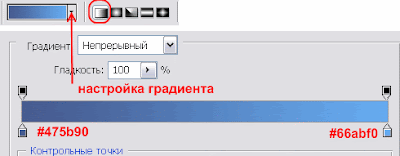 Линию градиента проводим сверху вниз с нажатой клавишей SHIFT. Должно получиться так(Рис.2):
Линию градиента проводим сверху вниз с нажатой клавишей SHIFT. Должно получиться так(Рис.2):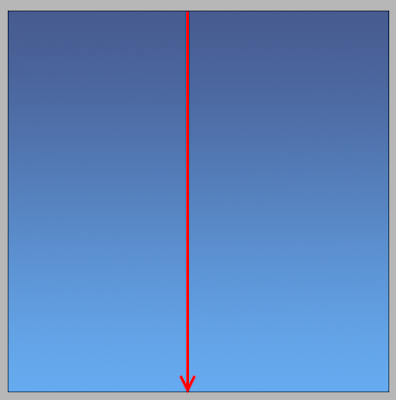
ШАГ 2: создаем новый слой, SHIFT+CTRL+N и назовем его ОБЛАКА. Цвета переднего плана и фона ставим на значения по умолчанию, т.е., черно-белый  и заливаем наш слой черным, ALT+BACKSPACE. Теперь идем в меню ФИЛЬТР/РЕНДЕРИНГ/ОБЛАКА С НАЛОЖЕНИЕМ (FILTER/RENDER/DIFFERENCE CLOUDS). Несколько раз примените этот фильтр, нажав клавиши CTRL+F, чтобы получилось нечто подобное(Рис.3):
и заливаем наш слой черным, ALT+BACKSPACE. Теперь идем в меню ФИЛЬТР/РЕНДЕРИНГ/ОБЛАКА С НАЛОЖЕНИЕМ (FILTER/RENDER/DIFFERENCE CLOUDS). Несколько раз примените этот фильтр, нажав клавиши CTRL+F, чтобы получилось нечто подобное(Рис.3): ШАГ 3: теперь продублируйте слой ОБЛАКА (CTRL+J) и поменяйте слою-копии режим наложения на ОСВЕТЛЕНИЕ/ЭКРАН (SCREEN). А сейчас нам нужно отразить наш слой по горизонтали через меню РЕДАКТИРОВАНИЕ/ТРАНСФОРМИРОВАНИЕ/ОТРАЗИТЬ ПО ГОРИЗОНТАЛИ (EDIT/TRANSFORM/FLIP HORIZONTAL) Теперь картинка должна выглядеть примерно так (Рис.4):
ШАГ 3: теперь продублируйте слой ОБЛАКА (CTRL+J) и поменяйте слою-копии режим наложения на ОСВЕТЛЕНИЕ/ЭКРАН (SCREEN). А сейчас нам нужно отразить наш слой по горизонтали через меню РЕДАКТИРОВАНИЕ/ТРАНСФОРМИРОВАНИЕ/ОТРАЗИТЬ ПО ГОРИЗОНТАЛИ (EDIT/TRANSFORM/FLIP HORIZONTAL) Теперь картинка должна выглядеть примерно так (Рис.4): ШАГ 4: сольем два верхних слоя, ОБЛАКА (копия) и ОБЛАКА волшебным сочетанием CTRL+Е и применим к полученному слою все тот же режим наложения ОСВЕТЛЕНИЕ/ЭКРАН (SCREEN). Должно получиться так (Рис.5):
ШАГ 4: сольем два верхних слоя, ОБЛАКА (копия) и ОБЛАКА волшебным сочетанием CTRL+Е и применим к полученному слою все тот же режим наложения ОСВЕТЛЕНИЕ/ЭКРАН (SCREEN). Должно получиться так (Рис.5): ШАГ 5: теперь займемся текстом. Выбираем соответствующий инструмент ТЕКСТ (TEXT) (T)
ШАГ 5: теперь займемся текстом. Выбираем соответствующий инструмент ТЕКСТ (TEXT) (T) . Шрифт можно выбрать любой, хотя бы стандартный Times New Roman, и поставить ему такие настройки (Рис.6):
Для примера напишем просто одну букву, например М (Рис.7):
 и немного поработаем с ней. Для начала растрируем слой через меню СЛОЙ/РАСТРИРОВАТЬ/ТЕКСТ (LAYER/RASTERIZE/TYPE) (Рис.8):
и немного поработаем с ней. Для начала растрируем слой через меню СЛОЙ/РАСТРИРОВАТЬ/ТЕКСТ (LAYER/RASTERIZE/TYPE) (Рис.8):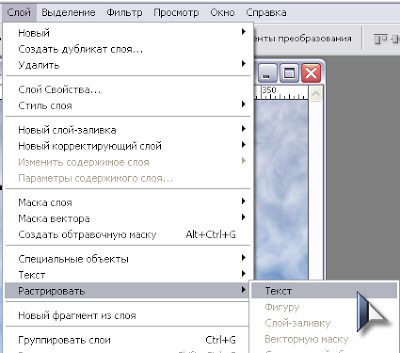 и применим к тексту РАЗМЫТИЕ ПО ГАУССУ (GAUSSIAN BLUR) (ФИЛЬТР/РАЗМЫТИЕ/РАЗМЫТИ ПО ГАУССУ; FILTER/BLUR/GAUSSIAN BLUR) с радиусом размытия 4 пиксела.
и применим к тексту РАЗМЫТИЕ ПО ГАУССУ (GAUSSIAN BLUR) (ФИЛЬТР/РАЗМЫТИЕ/РАЗМЫТИ ПО ГАУССУ; FILTER/BLUR/GAUSSIAN BLUR) с радиусом размытия 4 пиксела.
В результате получается такая "размытость" (Рис.9):  ШАГ 6: продолжаем работать с нашей буквой. Теперь нам нужно ее выделить. Нажмите клавишу CTRL и щелкните мышью по иконке слоя (Рис.10)
ШАГ 6: продолжаем работать с нашей буквой. Теперь нам нужно ее выделить. Нажмите клавишу CTRL и щелкните мышью по иконке слоя (Рис.10)  и сразу же получите букву с "бегающими муравьишками" по контуру(Рис.11):
и сразу же получите букву с "бегающими муравьишками" по контуру(Рис.11): Переходим на слой с облаками и, не снимая выделения, пройдемся внутри него жесткой (100%) КИСТЬЮ (BRUSH) (B)
Переходим на слой с облаками и, не снимая выделения, пройдемся внутри него жесткой (100%) КИСТЬЮ (BRUSH) (B) , диаметром 50-60 пикселей да еще и черного цвета. После этого можно снять выделение (CTRL+D) и удалить слой с буквой. Вот, что мы получим (Рис.12):
 Сделаем нашу картинку немного поярче с помощью УРОВНЕЙ/LEVELS (ИЗОБРАЖЕНИЕ/РЕГУЛИРОВКИ/УРОВНИ; IMADGE/ADJUSTMENTS/LEVELS) или просто CTRL+L. Настройки автор поставил такие (Рис.13):
Сделаем нашу картинку немного поярче с помощью УРОВНЕЙ/LEVELS (ИЗОБРАЖЕНИЕ/РЕГУЛИРОВКИ/УРОВНИ; IMADGE/ADJUSTMENTS/LEVELS) или просто CTRL+L. Настройки автор поставил такие (Рис.13): Теперь картинка выглядит так (Рис.14):
Теперь картинка выглядит так (Рис.14): ШАГ 7: дублируем этот слой CTRL+J и идем в меню ФИЛЬТР/СТИЛИЗАЦИЯ/ЭКСТРУЗИЯ (FILTER/STYLISE/EXTRUDE) в котором ставим такие настройки (Рис.15):
ШАГ 7: дублируем этот слой CTRL+J и идем в меню ФИЛЬТР/СТИЛИЗАЦИЯ/ЭКСТРУЗИЯ (FILTER/STYLISE/EXTRUDE) в котором ставим такие настройки (Рис.15): Сейчас у Вас должно получиться нечто такое (Рис.16):
Сейчас у Вас должно получиться нечто такое (Рис.16): ШАГ 8: изменим этому слою Непрозрачность (Opasity) до 50% и сольем его с нижним CTRL+E. Снова дублируем полученный слой и применим к нему ФИЛЬТР/ИСКАЖЕНИЕ/ПОЛЯРНЫЕ КООРДИНАТЫ (FILTER/DISTORT/POLAR COORDINATES) и в открывшемся окошке отмечаем опцию ИЗ ПОЛЯРНЫХ В ПРЯМОУГОЛЬНЫЕ (POLAR TO RECTANGULAR). Теперь поворачиваем холст на 90 градусов по часовой стрелке (Рис.17)
ШАГ 8: изменим этому слою Непрозрачность (Opasity) до 50% и сольем его с нижним CTRL+E. Снова дублируем полученный слой и применим к нему ФИЛЬТР/ИСКАЖЕНИЕ/ПОЛЯРНЫЕ КООРДИНАТЫ (FILTER/DISTORT/POLAR COORDINATES) и в открывшемся окошке отмечаем опцию ИЗ ПОЛЯРНЫХ В ПРЯМОУГОЛЬНЫЕ (POLAR TO RECTANGULAR). Теперь поворачиваем холст на 90 градусов по часовой стрелке (Рис.17)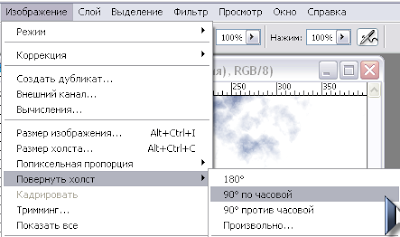 и применим к этому слою еще один фильтр ФИЛЬТР/СТИЛИЗАЦИЯ/ВЕТЕР (FILTER/STYLIZE/WIND) в открывшемся окошке ставим настройки (Рис.18)
и применим к этому слою еще один фильтр ФИЛЬТР/СТИЛИЗАЦИЯ/ВЕТЕР (FILTER/STYLIZE/WIND) в открывшемся окошке ставим настройки (Рис.18) Жмем ОК и еще раз применим этот же фильтр с теми же настройками, нажав клавиши CTRL+F. И снова применяем дважды этот же фильтр, только на этот раз направление ветра поставим слева.
Жмем ОК и еще раз применим этот же фильтр с теми же настройками, нажав клавиши CTRL+F. И снова применяем дважды этот же фильтр, только на этот раз направление ветра поставим слева.
ШАГ9: повернем наше изображение в нормальное состояние ИЗОБРАЖЕНИЕ/ПОВЕРНУТЬ ХОЛСТ/90 град. ПРОТИВ ЧАСОВОЙ (IMADGE/ROTATE CANVAS/90CCW) и в последний раз применяем фильтр ПОЛЯРНЫЕ КООРДИНАТЫ (POLAR COORDINATES) (где его искать, Вы уже знаете), только на этот раз отмечаем опцию ИЗ ПРЯМОУГОЛЬНЫХ В ПОЛЯРНЫЕ (RECTANGULAR TO POLAR). Понижаем Непрозрачность (Opasity) слоя до 50% и получаем финальный резльтат (Рис.19):
| Рубрики: | Программы (сайты и фотошоп) Разные уроки |
| Комментировать | « Пред. запись — К дневнику — След. запись » | Страницы: [1] [Новые] |







